Como recuperar dados perdidos do iPad Pro em Bricked após a atualização do iOS 9.3.2
“Tentei instalar o 9.3.2 em um novo (1 mês de idade) iPad Pro, mas fica bricked e dá instruções para conectar o cabo ao iTunes. iTunes dá mensagem para restaurar, em seguida, baixar a atualização e, em seguida, morre. É a sua maneira de consertá-lo ou recuperar dados do meu iPad Pro emparedada?
- Comunidade Apple
Alguns 9.Os usuários do iPad Pro de 7 polegadas reclamaram da Apple e Macrumors que seu iPad estava sendo bloqueado pela atualização do iOS 9.3.2 e apresentaram uma mensagem "Erro 56" que os instrui a conectar seus dispositivos no iTunes. Pior ainda, o dispositivo emparedado não pôde ser restaurado pelo iTunes. Se você infelizmente encontrou os mesmos problemas, a primeira coisa a fazer é recuperar dados importantes do seu iPad Pro e aguardar a solução da Apple.
Para restaurar dados perdidos do iPad Pro emparedada apósAtualização iOS 9.3.2 / 10/11, você precisa da ajuda do Tenorshare UltData, uma ferramenta profissional de recuperação de dados do iOS que oferece 3 maneiras de restaurar dados perdidos do iPad Pro depois de atualizar o iOS 9.3.2 a partir do backup do iTunes / iCloud ou sem backup.
- Caminho 1: Recuperar Dados do iPad Pro Bricked sem Backup após o iOS 9.3.2 Upgrade
- Caminho 2: Recuperar Dados do iPad Pro Bricked através do Backup do iTunes após a Atualização do iOS 9.3.2
- Caminho 3: Restaurar os arquivos do Bricked iPad Pro do iCloud Backup após a atualização para o iOS 9.3.2
Caminho 1: Recuperar Dados do iPad Pro Bricked sem Backup após o iOS 9.3.2 Upgrade
Esqueceu de fazer o backup do seu iPad Pro antes de atualizar o iOS 9.3.2, mas agora ele infelizmente fica preso? Não se preocupe! UltData vai te salvar.
- Execute o UltData após a instalação. Conecte seu iPhone ao computador com o cabo USB. "Recuperar dados do dispositivo iOS" é selecionado por padrão.
- Clique em "Start scan". Após a digitalização, todos os dados existentes e excluídos do iPad serão listados por categoria. Você pode revisá-los antes da recuperação.
- Por fim, verifique seus dados desejados e clique em "Recuperar" para recuperá-los em seu computador.

Caminho 2: Recuperar Dados do iPad Pro Bricked através do Backup do iTunes após a Atualização do iOS 9.3.2
Embora o iTunes não consiga reconhecer seu iPad Pro emparedado, você ainda pode usar a recuperação de dados do iPad para extrair dados do arquivo de backup anterior do iTunes.
Etapa 1: execute UltData e selecione "Recuperar dados do arquivo de backup do iTunes". Escolha o que você precisa e clique em "Start Scan" para preceder.
Passo 2: Após a verificação, o UltData listará todos os arquivos armazenados no seu arquivo de backup. Visualize e verifique seus arquivos desejados para recuperar, em seguida, clicando em "Recuperar".
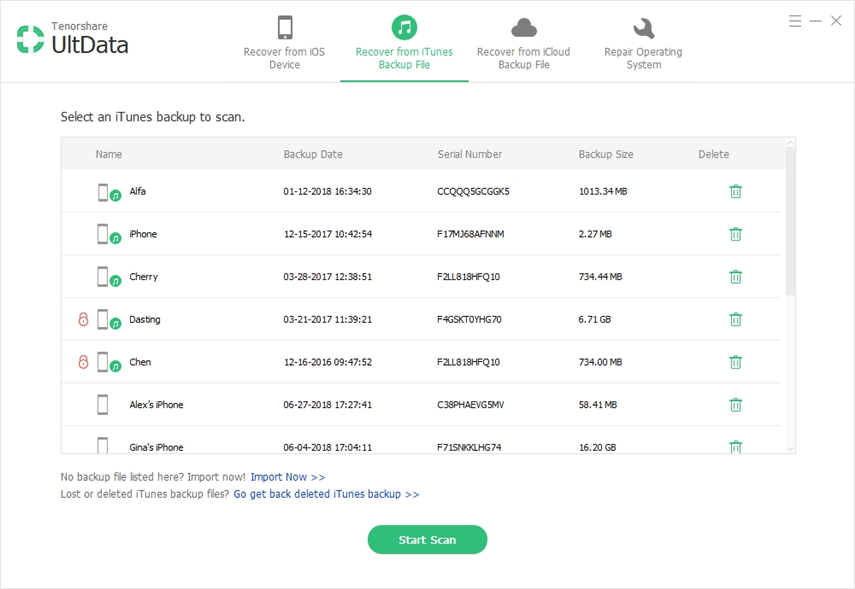
Caminho 3: Restaurar os arquivos do Bricked iPad Pro do iCloud Backup após a atualização para o iOS 9.3.2
Não consegue acessar seu iPad pro emparelhado e restaurar dados do backup do iCloud? Nunca se preocupe! UltData irá ajudá-lo a baixar dados no backup do iCloud sem acessar o seu dispositivo.
Etapa 1: escolha "Recuperar dados do arquivo de backup do iCloud" e faça login na sua conta do iCloud. Selecione o backup e os arquivos que você deseja baixar.
Passo 2: Após o download, você pode ver seus arquivos selecionados listados em categorias. Verifique os arquivos que você deseja e clique em “Recuperar” para restaurá-los.
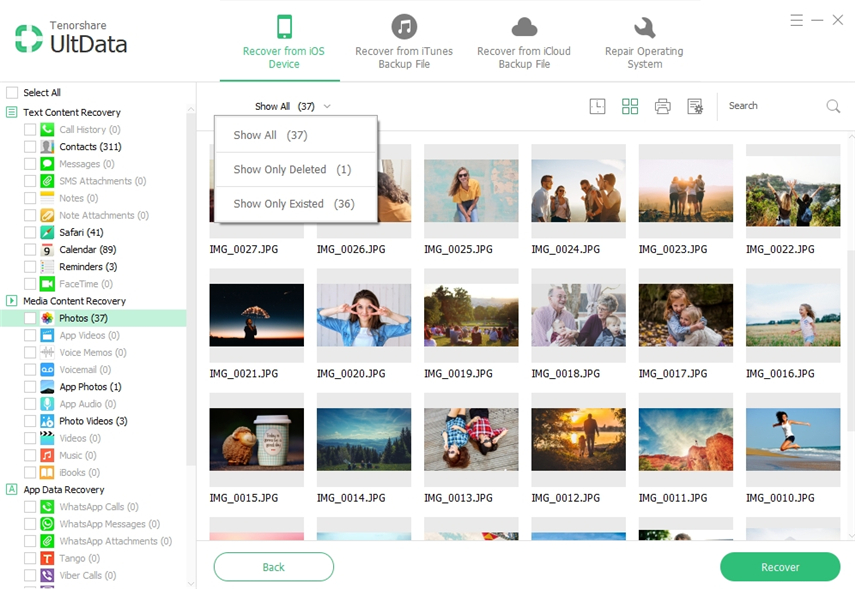
Com UltData, recuperando arquivos do iPad de tijoloPro será tão fácil quanto o 1-2-3. Além disso, antes da solução da Apple, você pode tentar o iCareFone, uma ferramenta de reparo do iOS da profissão, para corrigir o iPad Pro de 9,7 polegadas emparedada após a atualização do iOS 11/10 / 9.3.2.








![[Resolvido] Como corrigir iOS 10.3 Bricked iPhone 6s Plus](/images/ios-10/solved-how-to-fix-ios-103-bricked-iphone-6s-plus.jpg)
